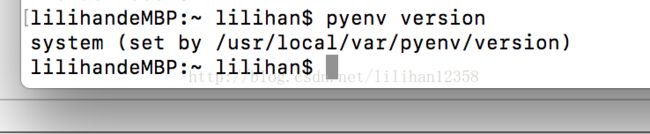Mac端pycharm平台下pyenv和pyenv-virtualenv管理python版本的安装和简单实用
Mac自带python2.x版本,本来以为是好事,没想到被弄的死去活来,毕竟不想弄乱系统自带的python,不然鬼知道会怎么样,万一系统崩溃了,Mac好贵的,毕竟穷啊,穷是原罪,嗯,对,何以解忧,唯有暴富。。。对了,本教程基于Mac端的,我是小白,记载比较详细。
下面简单介绍下pyenv和pyenv-virtualenv:
1. pyenv:python多版本工具,轻松切换python版本。2. pyenv-virtualenv:创建你的python虚拟环境,然后你就可以在你的python虚拟环境里为所欲为了。
目录:
1. 安装homebrew
2. 安装pyenv和pyenv-virtualenv
2.1 安装
2.2 测试
2.3 一些简单的命令使用介绍
3. 配置环境变量
4. 用pyenv安装python
4.1 装一些依赖包并link你的包
4.2 安装以及一个较快速的安装方法
4.3 安装过程中的一些错误
4.4 安装完成之后
5. 用pyenv-virtualenv安装你的虚拟环境
5.1 安装
5.2 虚拟环境的一些命令
6. 在pycharm中使用你的虚拟环境
6.1 简介
6.2 使用
6.3 测试
7. 总结
1. 首先我们安装个homebrew吧,这玩意真心好使,作用相当于Linux的apt-get
打开终端
输入:
/usr/bin/ruby -e "$(curl -fsSL https://raw.githubusercontent.com/Homebrew/install/master/install)"在终端输入brew,测试安装是否成功。
brew search [TEXT|/REGEX/]
brew (info|home|options) [FORMULA...]
brew install FORMULA...
brew update
brew upgrade [FORMULA...]
brew uninstall FORMULA...
brew list [FORMULA...]
以上是brew的一些命令,还有一个brew doctor命令也挺好用的,看名字可以知道是检查你的brew情况。
2. 安装pyenv和pyenv-virtualenv
2.1 安装
打开终端
输入:
brew install pyenvpyenv install pyenv-virtualenv
2.2 测试以及简单的命令介绍
在终端输入pyenv,测试安装是否成功。commands List all available pyenv commands
local Set or show the local application-specific Python version
global Set or show the global Python version
shell Set or show the shell-specific Python version
install Install a Python version using python-build
uninstall Uninstall a specific Python version
rehash Rehash pyenv shims (run this after installing executables)
version Show the current Python version and its origin
versions List all Python versions available to pyenv
which Display the full path to an executable
whence List all Python versions that contain the given executable
2.3 一些简单的命令使用介绍
local:设置本地的python版本。global:设置全局的python版本。如:pyenv global 3.6.3
install:安装你的python版本。如:pyenv install 3.6.3 可以先用pyenv install --list(两个-)查看可以安装的python版本。如下图:
uninstall:卸载某个python版本
version:查看当前的python版本,如下图:
system表示当前全局的python版本为系统自带的版本。
versions:查看所有的python版本。如下图:
带*表示当前的全局的python版本。
rehash:貌似你用pyenv安装完一个python版本或一个python模块之后要执行一下这个命令,这个我不是很清楚,请大神赐教。
3. 配置环境变量
打开你的.bash_proflie文件
文件在目录:/用户/你的名字(比如我的是lilihan)下。是隐藏文件,用快捷键 command+shift+. 来显示隐藏文件。
在最后面加上以下三行:
export PYENV_ROOT=/usr/local/var/pyenv
if which pyenv > /dev/null; then eval "$(pyenv init -)"; fi
if which pyenv-virtualenv-init > /dev/null; then eval "$(pyenv virtualenv-init -)"; fi如下图:

保存文件后,重新打开下你的终端,运行source .bash_proflie命令。
4. 用pyenv安装python
4.1 装一些依赖包并link你的包
brew install xz
brew install openssl
brew install zlib下完之后别忘了brew link一下你的包,如果link失败,在后面加--force,比如:brew link zlib --force
4.2 安装以及一个较快速安装的方法
pyenv install 3.6.3pyenv install 3.6.3 -vpyenv install 3.6.3 -v4.3 安装过程的一些错误
ERROR: The Python ssl extension was not compiled. Missing the OpenSSL lib?
原因:我猜就是之前的openssl不让link。。。
解决办法:
CFLAGS="-I$(brew --prefix openssl)/include" \
LDFLAGS="-L$(brew --prefix openssl)/lib" \
pyenv install 3.4.2
错误二:
zipimport.ZipImportError: can't decompress data; zlib not available
原因:之前你没link你下的zlib
解决办法:
brew link zlib --force
或者
CFLAGS="-I$(xcrun --show-sdk-path)/usr/include" pyenv install -v 3.4.2
错误三:
如果你安装完之后遇到了错误:缺少sqlite3模块,你可以进入python,然后import sqlite3,如果报错缺少sqlite3模块,那么恭喜你,真心的,你和我一样中奖了,mdzz,这个什么鬼错误浪费了我不知道多久才搞定,差点精神崩溃。
原因:鬼知道。。。当然你之后不用sqlite3这个模块那就不用解决了,不过sqlite3这个模块还是挺重要的。
解决办法:因为比较麻烦,请参考我另外一篇文章:http://blog.csdn.net/lilihan12358/article/details/78637489
4.4 安装完成后
你安装的python版本位于 /usr/local/var/pyenv/versions/ 目录下。
之后你可以用global来切换你的全局python版本。
5. 用pyenv-virtualenv安装你的虚拟环境
5.1 安装
pyenv virtual 3.6.3 env3635.2 虚拟环境的一些命令
6. 在pycharm中使用你的虚拟环境
6.1 简介
6.2 使用
pycharm还有一个很好用的功能就是你可以直接点左下角的加号来搜索并下载更新python的模块包。
6.3 测试
print("Hello World!")
如果能输出这句亲切的Hello World!,那么恭喜你,到这里你终于成功了,不过漫漫码农路才刚刚开始啊。。。